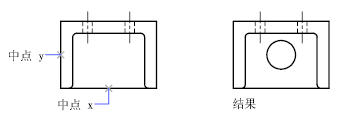CAD对象捕捉点可以帮我们合并不同点的X、Y轴坐标值,但是这个功能通常很少人会用,接下来和小编一起来学习如何使用点过滤器吧。
什么是点过滤器呢?
它是从捕捉到的点提取XYZ某一个轴向坐标或者XY XZ YZ两两坐标
点过滤器的使用方法?
我们只需要在提示定位点时先输入.X公益在捕捉菜单中选择X点过滤项,然后选取点来获取X轴的坐标,然后
CAD软件就会提示定位点的YZ坐标,下面我们来举个例子。
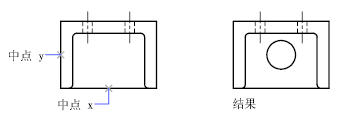
在上面的例图中,我们要在矩形中心画一个圆,也就是需要合并底边中点的X轴坐标和侧边重点的Y轴坐标。操作步骤如下:
1、 为了操作更简单,我们先打开对象捕捉的中点选项。(如果不设置的话,在操作过程中可以通过输入MID或捕捉菜单临时设置中点的捕捉)
2、 输入CIRCLE或C(如果C是画圆的快捷键的话),回车,启动画圆命令。
3、 在命令行输入.x 操作如下:
CIRCLE 指定圆的圆心或 [三点(3P)/两点(2P)/切点、切点、半径(T)/弧线(A)/多次(M)]: .x
4、回车,命令行出现提示:于。捕捉底边的中点获取X轴坐标
5、 命令出现提示:于 (需要YZ):。捕捉侧边重点获取Y轴坐标。
可以看到圆心已经定位到了矩形的中心。
6、 输入圆的半径,完成圆的绘制。
上面的操作我们也可以先定位Y坐标,那就先输入.y,先捕捉侧边中点,再捕捉底边中点。
以上,捕捉点过滤器的操作实例,相信大家只要能够活学活用,在工作中快速的辅助大家绘图。